自定图片包版面
使用“图片包编辑版面”功能可以修改现有版面或者创建新版面。您的自定版面是作为文本文件存储在 Presets 文件夹内的 Layouts 文件夹中的。可以重用这些已存储的版面。“图片包编辑版面”功能使用图形界面,因此不需要写入文本文件即可创建或修改版面。
自定图片包版面:
- 执行下列操作之一:
- 选取“文件”>“自动”>“图片包”。
- 在文件浏览器菜单中,选取“自动”>“图片包”。
- 在“图片包”对话框中,如果要创建版面或自定现有版面,请从“版面”菜单中选取一种版面。
- 点按“编辑版面”按钮。
- 在“图片包编辑版面”对话框的“名称”文本框中输入自定版面的名称。
- (可选)在“图片包编辑版面”对话框的“版面”区域中,从“页面大小”菜单中选取一个大小,或者在“宽度”和“高度”文本框中输入值。可以使用“单位”菜单指定英寸、厘米、像素或毫米。
- 在“图片包编辑版面”对话框的“网格”区域中,选择“对齐”选项以显示可帮助您在自定版面中定位元素的网格。在“大小”文本框中输入一个值以更改网格的外观。
- 若要添加或删除占位符,请执行下列操作之一:
- 点按“添加区域”以向版面添加占位符。
- 选择占位符并点按“删除区域”,以将其从版面中删除。
- 若要修改占位符,请选择占位符并执行下列操作之一:
- 在“宽度”和“高度”文本框中输入值以调整占位符的大小。
- 点按并拖移手柄以调整占位符的大小。如果调整包含图像的矩形占位符的大小,则“图片包”将根据调整区域大小的方式在垂直或水平占位符内对齐图像。
- 在“X”和“Y”文本框中输入值以移动占位符。
- 在“位置”和“大小”文本框中输入值以定位占位符和调整其大小。
- 点按占位符并将其拖移到版面中的所需位置。
- 点按“保存”。
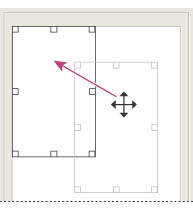
将占位符拖移到“图片包”版面中的新位置